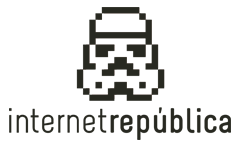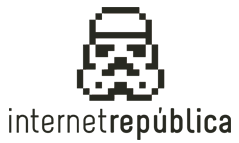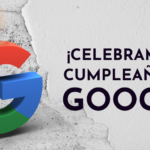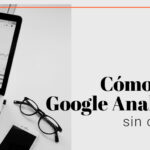Excel para seguimiento de consultas de Google Webmaster Tools
Con este Libro de Excel que podéis descargar desde aquí, se puede hacer un seguimiento de la evolución de consultas, clics, CTR y posición media de las consultas de búsqueda que nos ofrece GWT.
El principal problema que plantea GWT es que sólo se conservan los datos de los últimos 90 días, por lo que si se pretende hacer un estudio retrospectivo, sólo podremos remontarnos a 3 meses atrás.
Por ejemplo, para el 7 de noviembre sólo deja remontarnos hasta el 9 de agosto.
Nuestra recomendación es que, de forma mensual (aunque también se puede hacer con más frecuencia), se descarguen los datos de consultas de GWT. De esta forma tendremos un histórico que nos vendrá bien a la hora de hacer algún análisis de palabras clave, máxime cuando con el Not Provided las herramientas de Analítica Web no nos pueden ofrecer demasiada información.
Se pueden exportar el total de consultas y/o las consultas desde dispositivos móviles o desde la web sin más que aplicar el filtro correspondiente.
Hay que indicar que los datos de consultas de GWT aparecen con varios días de retraso, así que nos tendremos que esperar a que pasen los primeros días del mes para poder descargarnos el mes anterior por completo.
Hemos creado una Excel de ejemplo muy sencilla (con datos inventados) que sin usar tablas dinámicas ni complementos avanzados permite ver, palabra por palabra, la evolución que ha tenido durante el periodo que se analiza. La puedes utilizar para hacer el seguimiento de tus propias consultas de GWT sin más que reemplazar los datos y configuración que hemos puesto por defecto por los tuyos propios.
En las gráficas podemos detectar tendencias de mercado, por ejemplo, las palabras de marca siempre suelen posicionar con la propia web en primera posición. Por lo tanto, si vemos que existe un aumento o disminución de impresiones, nos indicará un mayor o menor interés en la marca. Aquí se aprecian bien los picos donde una marca se convierte en noticia puntual, o el efecto de una campaña de publicidad.
Si miramos el CTR para las palabras de marca también se puede ver la capacidad que tiene el resultado orgánico de captar el interés, porque si se producen muchas impresiones pero el CTR baja, es que los visitantes se están yendo a otros resultados (SEM, comparadores, directorios, Wikipeda, etc.)
Estos son algunos comportamientos clásicos que se pueden producir. Ni qué decir tiene que son ejemplos, y que a veces más importante que el dato en sí es en análisis que se hace del mismo y los factores que lo explican, y eso no lo puede hacer la Excel.
Se mantiene la posición pero descienden las impresiones.
Suele ser debido a que se trata de una búsqueda estacional.
Se mantiene la posición pero desciende el CTR.
La caída de CTR puede ser debida a que hay algún otro resultado (o anuncio de SEM) que se está llevando los clics.
El manejo de la Excel es muy sencillo, sólo hay que seguir estos pasos.
Por simplificar, en la Excel que usamos de ejemplo sólo hemos puesto los meses de enero a junio.
- Exportar desde GWT las consultas del mes correspondiente (sin la opción de incluir cambios). Las columnas son: consultas, impresiones, clics, CTR y posición media.
- Copiar una de las pestañas ya existentes, renombrarla, borrar los valores anteriores y pegar los que se han exportado de GWT.
- En las pestañas de Impresiones, Clics y Posiciones, añadir una nueva columna siguiendo el patrón de las anteriores sin más que cambiar la pestaña de la que se toman los datos.
- Hacer lo mismo para la pestaña de Gráficas en la tabla de evolución de parámetros, añadiendo el mes correspondiente.
El grueso de consultas no varía de un mes a otro, pero una buena práctica sería añadir en esas pestañas ‘resumen de datos’ (Impresiones, Clics y Posiciones) las nuevas consultas que aparecen mes a mes. Para ello, sólo hay que seleccionar las consultas del último mes añadido, pegarlas al final de la columna Consulta de esas tres hojas y quitar duplicados, de esta forma vamos creando una lista de Consultas que contienen todas las que se han realizado en cualquier mes.
Es una buena técnica para ver si alguna palabra está cogiendo fuerza o si alguna la está perdiendo.
En la pestaña de Gráficas se puede ver la evolución de esos parámetros a lo largo del tiempo. Para ello seleccionamos una palabra de la lista, que definimos en otra Hoja. Lógicamente podemos tener varias listas: de marca, de categorías, de productos, etc., lo cual nos facilitará la labor de poder elegirla.
Esta Excel es útil para hacer un análisis fino del comportamiento de una palabra clave.
La Excel incluye una columna que sirve para detectar palabras de marca, en vez de utilizar expresiones regulares que siempre son más difíciles de manejar. Utiliza una fórmula en la que se pueden incluir distintas variaciones de las palabras de marca y/o distintas palabras de marca.
En el ejemplo que usamos, nuestra marca sería VendeTodo, y las palabras de marca podrían ser del tipo: Vende Todo, vendetodo, bende todo, etc. (a veces sorprende cómo buscan los usuarios).
Podríamos filtrar por palabras de Marca seleccionando los valores que fueran distintos de 0.
A esta Excel se le pueden añadir muchas más funcionalidades:
- Detectar si hay algún mes en que las impresiones o clics aumentan o disminuyen de forma espectacular.
- Qué consultas aparecen o desaparecen de un mes a otro.
- Variaciones porcentuales de un mes a otro.
- Correlacionar posición con CTR y detectar palabras que están funcionado mejor o peor de lo que le correspondería por posición.
El objetivo es demostrar que con una Excel relativamente sencilla y manejando algunas de las funcionalidades de Excel se puede disponer de una herramienta útil para hacer un análisis de palabras clave para nuestro sitio web.
ARTÍCULOS RELACIONADOS
Agencia online especializada en Inbound Marketing (Social Media, SEO y creatividad).